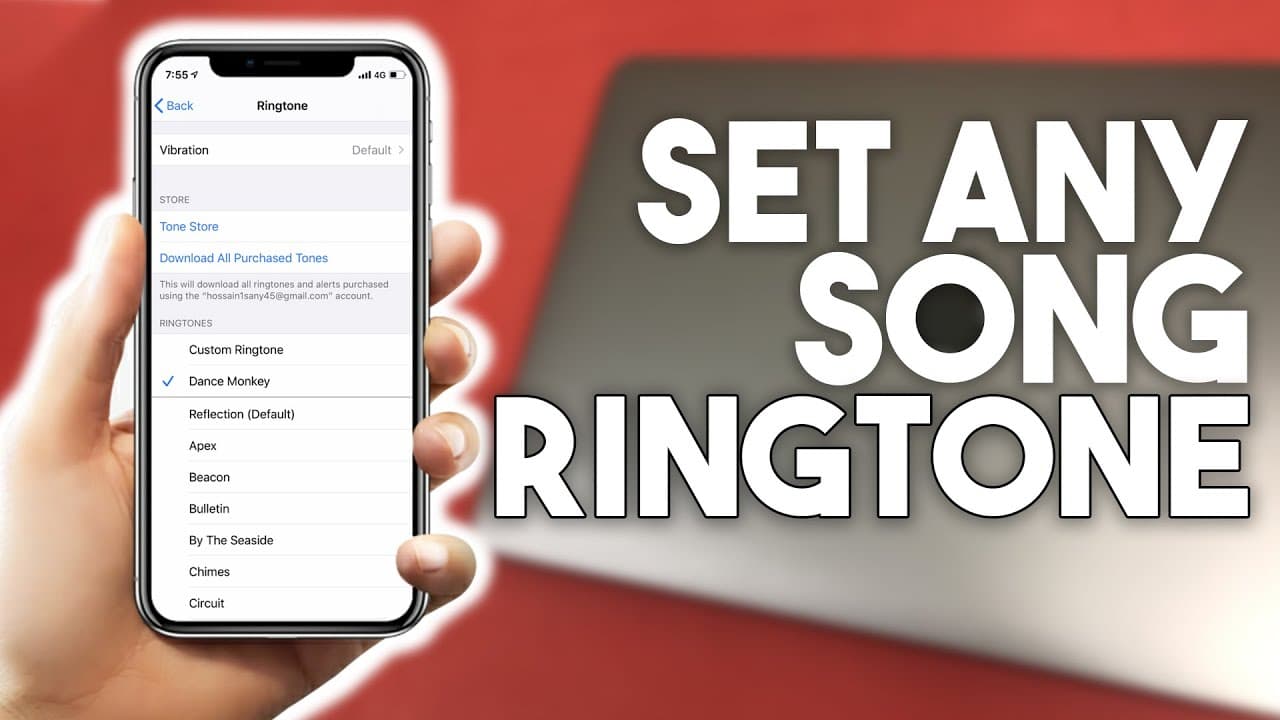387
Se siete stanchi delle suonerie standard del vostro iPhone, potete impostare la vostra musica come suoneria. Questo funziona con alcune deviazioni. Presentiamo qui le possibilità più comuni.
Come impostare la musica come suoneria sull’iPhone
Impostare la propria musica come suoneria sull’iPhone non è più così facile, purtroppo. Tuttavia, ci sono alcune soluzioni che si possono utilizzare per farlo comunque.
- Il modo più semplice per impostare la musica come suoneria sull’iPhone è acquistare musica.
- Selezionare “Toni & aptici”, “Suoneria”, “Archivio toni” nelle impostazioni.
- Dopo l’acquisto, è possibile selezionare il brano come suoneria predefinita o assegnarlo a un contatto specifico.
- Se avete già acquistato alcuni brani e volete impostarli come suoneria, potete farlo facilmente.
- Dopo un aggiornamento del sistema, può accadere che alcuni titoli musicali non siano più visibili nell’elenco dei suggerimenti delle suonerie. Andare quindi a “Toni e aptica”, “Suoneria”, “Carica tutti i toni acquistati” nelle impostazioni. Tutti i toni precedentemente acquistati nell’elenco saranno quindi aggiornati e nuovamente disponibili.
Impostare la musica tramite iTunes
Se avete caricato la vostra musica tramite iTunes, è molto facile impostarla come suoneria sul vostro iPhone.
- Avviare iTunes sul PC e selezionare il brano desiderato.
- Cliccare con il tasto destro del mouse sul brano e selezionare “Informazioni” dal menu contestuale.
- Selezionare la voce “Opzioni” e inserire gli orari di inizio e fine del brano. Si noti che la suoneria può avere una durata massima di 30 secondi. Quindi fare clic sul pulsante “OK”.
- Fare nuovamente clic sul file con il tasto destro del mouse e selezionare ora le voci “File”, “Converti” e “Crea versione AAC”. Verrà quindi creata una copia del brano con la lunghezza desiderata.
- Ora copiate il file (clic destro ☻ “Copia” o [Ctrl] + [C]) e incollatelo sul desktop.
- Ora è necessario cambiare l’estensione del file su Windows, in formato M4R. Su Mac, è possibile convertire il formato rinominando prima il file. Cambiare il nome del file in “.m4r”.
- Sul sistema Windows è un po’ più complicato: scaricare iRinger gratuito e avviare lo strumento, che non richiede installazione.
- Fare clic sul pulsante “Importa” e selezionare il file MP3 dal desktop. Fare clic sul pulsante “Esporta” per salvare il file MP3 come file M4R sul desktop.
- Potete anche seguire le istruzioni complete passo-passo nel video qui sopra.
-
Importa suonerie in iTunes
La suoneria convertita si trova solo nell’applicazione e ora deve essere inserita nella cartella dell’iPhone con le suonerie:
- Per farlo, avviate iTunes e collegate l’iPhone al computer. Funziona meglio via Bluetooth o via cavo.
- In iTunes, fare clic sull’icona iPhone nella barra dei menu sotto le opzioni di riproduzione.
- Ora scorrete fino a “Opzioni” nella panoramica e mettete un segno di spunta sotto “Gestione manuale di musica e video”.
- Poi andate in “Suoni” e trascinate il file al suo interno. Quindi fare clic sul pulsante “sincronizza”.
- Poi cliccate su “fatto”. In questo modo l’iPhone viene scollegato dal computer in modo sicuro.\
- Ora potete trovare la suoneria nelle impostazioni in “Suoni & Haptics”, “Suoneria” e svegliarvi ogni mattina con la vostra canzone preferita e un’alba simulata.
-
Creare una suoneria con Garage Band
È inoltre possibile creare la propria suoneria utilizzando l’applicazione preinstallata “Garage Band”.
- Prima di tutto aprire l’applicazione e importare il brano desiderato.
- Riduci il titolo a un massimo di 30 secondi. Quindi salvare il taglio.
- Ora selezionate il clip nell’app tenendo il dito sul titolo per alcuni secondi. Si apre l’opzione “Suoneria o segnale acustico”. Toccare “Suoneria” e selezionare “Esporta”.
- Se volete risparmiare tempo e fatica, tuttavia, le due app gratuite “Ringtone Maker” e “Ringtone Designer” e la loro controparte a pagamento “Ringer” sono adatte a voi. Le applicazioni sono disponibili sull’App Store.